

Bakgrundsbilder finns i olika storlekar. Om du gillar en bild och det ûÊr en bra HD-bild kan du anvûÊnda den pûË en stor skûÊrm ûÊven om den inte ûÊr rûÊtt storlek. Windows kan strûÊcka en bild sûË att den fyller skûÊrmen och normalt gûÑr det ett bra jobb. Ibland fungerar det dock inte och bilden avskuras i fel ûÊnda. Det bûÊsta ûÊr att ûÊndra storlek pûË en bild sûË att den passar ditt skrivbord. HûÊr ûÊr det bûÊsta sûÊttet att ûÊndra storlek pûË en bild till en skrivbordsunderlûÊgg.
Innan du ûÊndrar storlek pûË en bild till en skrivbordsunderlûÊgg, behûÑver du veta vilken storlek det borde vara. Detta ûÊr inte en enstorlek som passar alla avtal. Du beskûÊrar och ûÊndrar storlek pûË en bild fûÑr din skûÊrm. Det ûÊr ett anpassat jobb sûË anvûÊnd skûÊrmens upplûÑsning.
ûppna appen InstûÊllningar och gûË till Systemgruppen instûÊllningar. VûÊlj fliken Visa och kolla pûË det vûÊrde som stûÊllts in under rullgardinsmenyn UpplûÑsning. Det hûÊr ûÊr den storlek en bild borde passa din skûÊrm perfekt.
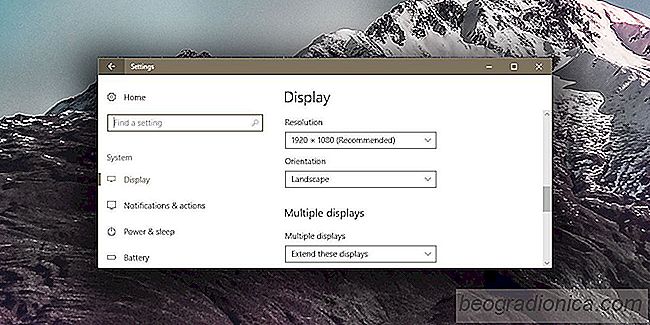
FûÑr detta ska vi anvûÊnda en bild av Unsplash-anvûÊndaren John Fowler @wildhoney. Den hûÊr bilden ûÊr 4288x4800px. Bredden ûÊr mindre ûÊn hûÑjden sûË det ûÊr en dûËlig passform fûÑr den genomsnittliga bildskûÊrmen som vanligtvis ûÊr landskapsorienterad. Det finns tvûË sûÊtt att behandla en sûËdan bild; ûÊndra storlek eller grûÑdor eller bûËda.
Du kan ûÊndra storlek pûË bilden och ûÊndra bredden till 1920px. HûÑjden kommer att fûÑrûÊndras proportionellt och det blir inte 1080px. NûÊr du stûÊller in den som bakgrundsbild, kommer en del av det fortfarande att klippas ut. Om det ûÊr acceptabelt anvûÊnder du IrfanView fûÑr att ûÊndra storlek pûË bilden och stûÊlla in den som bakgrundsbild.

25 Awesome Fall Bakgrundsbilder till ditt skrivbord
Fall ûÊr officiellt hûÊr. Bladen kommer att byta fûÊrg snart och det ûÊr verkligen inget som hûÑstlûÑvverk. Om du ûÊlskar vûÊgen lûÊmnar ûÊndra fûÊrg i hûÑst och vill ha en stationûÊr bakgrund att gûË med sûÊsongen, har vi 25 fantastiska hûÑstbordsunderlûÊgg fûÑr ditt skrivbord. Bilderna i det hûÊr inlûÊgget ûÊr storlekar och komprimerade versioner av originalet.

SûË hûÊr byter du Windows Defender-realtidsskydd i Windows 10
Windows levereras med ett inbyggt antivirusprogram som heter Windows FûÑrsvarare. Det ûÊr alltid pûË, och om du stûÊnger av det, kommer Windows att nagla dig fûÑr att sûÊtta pûË det igen. I avsaknad av en alternativ anti-virus-app ûÊr vi ûÑverens om att du inte ska inaktivera Windows Defender. Det kan orsaka problem eller sakta ner dig ibland men det ûÊr bûÊttre ûÊn att ha en infekterad dator.